Cómo arreglar "Su IP ha sido bloqueada temporalmente": Guía rápida
Publicado: 2023-05-01Si recibe un mensaje de error al visitar su sitio web o correo web, probablemente se deba a que su IP ha sido bloqueada temporalmente por un firewall. Esto puede suceder por una variedad de razones, incluidos varios intentos de inicio de sesión con credenciales incorrectas que activan reglas de firewall y provocan el bloqueo de la dirección IP.
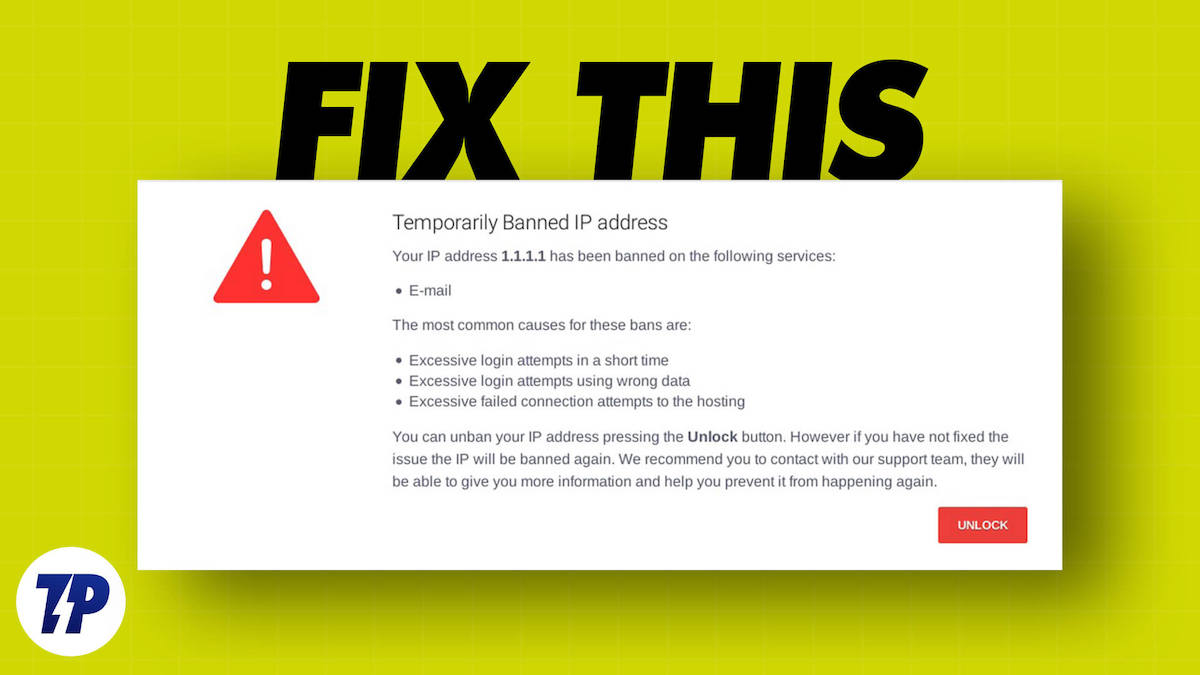
La forma más fácil de averiguar si su dirección IP está bloqueada es conectarse al sitio web utilizando otra conexión. Si está usando Wifi, intente usar una conexión o dispositivo Wifi diferente para conectarse al mismo sitio web. Si puede acceder al sitio web desde otro dispositivo, puede confirmar que su dirección IP está bloqueada temporalmente.
Dependiendo de los protocolos de seguridad utilizados por los sitios web, el bloqueo de IP puede durar, en promedio, de 12 a 24 horas. Durante este tiempo, su dispositivo no podrá acceder al sitio web en cuestión y recibirá el mensaje "IP bloqueada temporalmente".
Sin embargo, existen algunos métodos que podemos usar para desbloquear su IP y acceder al sitio web. Si está aquí, asumimos que está enfrentando este problema en este momento. Entonces, aquí hay algunas posibles soluciones para corregir este error y visitar el sitio web sin restricciones.
Tabla de contenido
Averigüe la razón por la cual su dirección IP está bloqueada
Estas son algunas de las razones más comunes por las que su IP podría estar bloqueada:
- Intento de inicios de sesión múltiples : muchos sitios web lo limitan a una cierta cantidad de inicios de sesión. Cuando se alcance este límite, el sitio web bloqueará automáticamente su dirección IP. Pueden producirse múltiples intentos de inicio de sesión al ingresar credenciales incorrectas o intentar iniciar sesión en la cuenta de otra persona.
- Prohibición regional : si se encuentra en un país que está bloqueado para un sitio web, no podrá acceder a él. Por ejemplo, Tiktok está prohibido en India y no puede acceder al sitio web o la aplicación desde el país.
- Violaciones de reglas : si viola las reglas de un sitio web, por ejemplo, al publicar contenido inapropiado, el firewall o el sistema bloquea su dirección IP.
- Actividad sospechosa : si el sitio web detecta sus actividades sospechosas, como intentos de phishing, instalación de malware, fraude de clics, etc., su dirección IP se bloqueará automáticamente.
Cómo arreglar la "Dirección IP bloqueada temporalmente"
Espera un tiempo
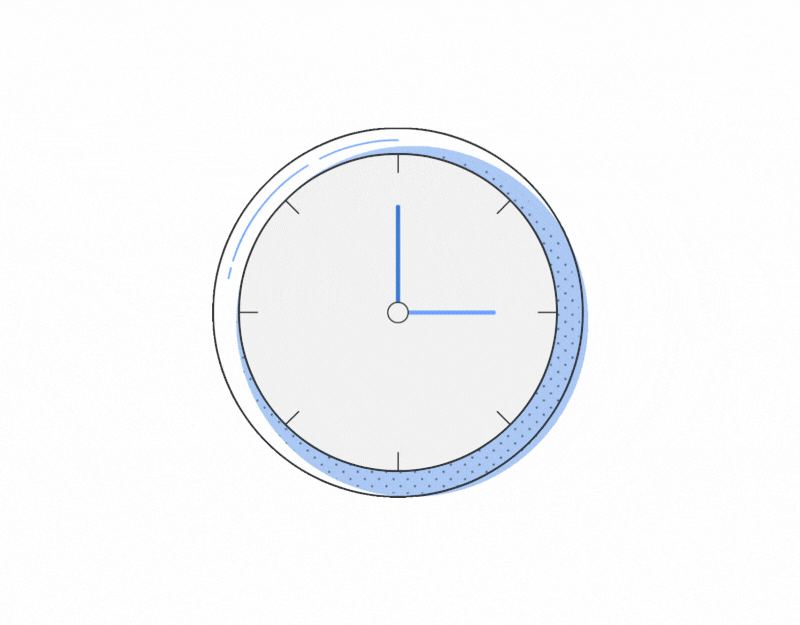
El método simple es esperar un tiempo. Como se mencionó anteriormente, un bloqueo de IP temporal puede durar entre 12 y 24 horas, según los protocolos de seguridad del sitio, y algunos sitios incluso levantan el bloqueo en menos de 12 horas. Simplemente puede esperar un tiempo hasta que se levante su bloqueo de IP para volver a acceder al sitio web.
Este método se puede aplicar a la mayoría de los problemas de bloqueo de IP mencionados anteriormente, con la excepción del bloqueo de países.
Use una conexión WiFi diferente
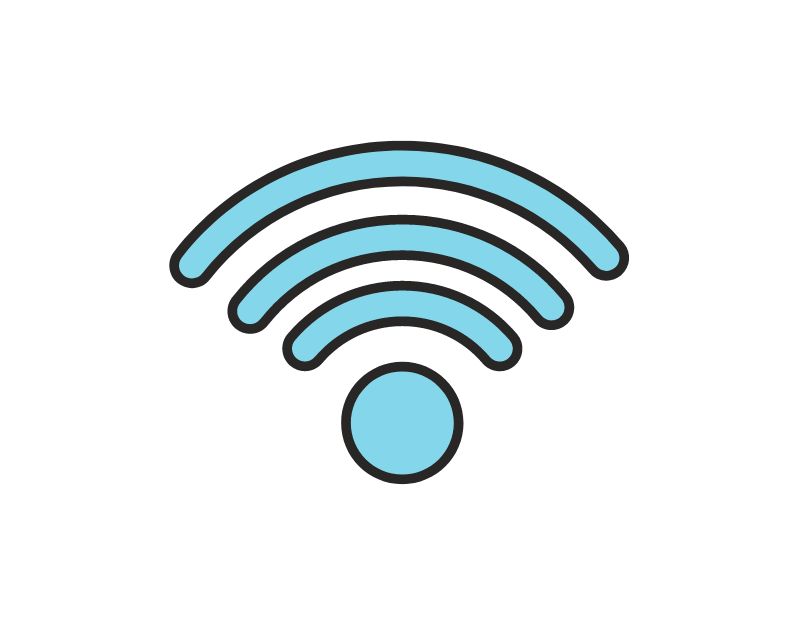
Otro método simple es intentar acceder al mismo sitio web con diferentes conexiones WiFi. Diferentes WLAN tienen asignadas diferentes direcciones IP. Acceder al sitio web a través de una conexión diferente puede ayudarlo a desbloquear su IP y acceder al sitio web sin ningún problema.
Usar un servicio VPN

Una red privada virtual, o VPN, se usa comúnmente para asegurar su conexión. Una VPN reemplaza su dirección IP real para que parezca que se conectó a Internet desde otra ubicación con una dirección IP diferente. Puede configurar VPN en cualquier dispositivo y evitar las restricciones del sitio web, incluida la prohibición del país.
Cómo configurar VPN en una PC
Configurar VPN en Windows es muy simple. Para un método fácil, abra Microsoft Store y busque VPN, instale la aplicación en su Windows y configúrela. Este es el método más simple y fácil para configurar VPN en su PC. También puede configurar VPN manualmente en Windows. Siga los pasos a continuación:
- Abra Configuración y vaya a Configuración de red
- Toca Añadir VPN .
- Ahora seleccione Windows como proveedor de VPN.
- Agregue un nombre de conexión. Esto no tiene que ser el mismo que el nombre de su servicio VPN o un servidor específico.
- Agregue un nombre de servidor o una dirección que pueda encontrar en el sitio web de su proveedor de VPN.
- Elija el tipo de VPN que está utilizando.
- Finalmente, debe ingresar su nombre de usuario y contraseña de VPN.
- Finalmente, haga clic en Guardar .
Cómo configurar VPN en tu móvil
- Abra App Store o Google Store, según el tipo de dispositivo.
- Busque cualquier aplicación VPN que sea gratuita. Recomendamos ExpressVPN.
- Ahora instala la aplicación y configúrala.
- Visita el sitio web.
Usar un sitio web proxy
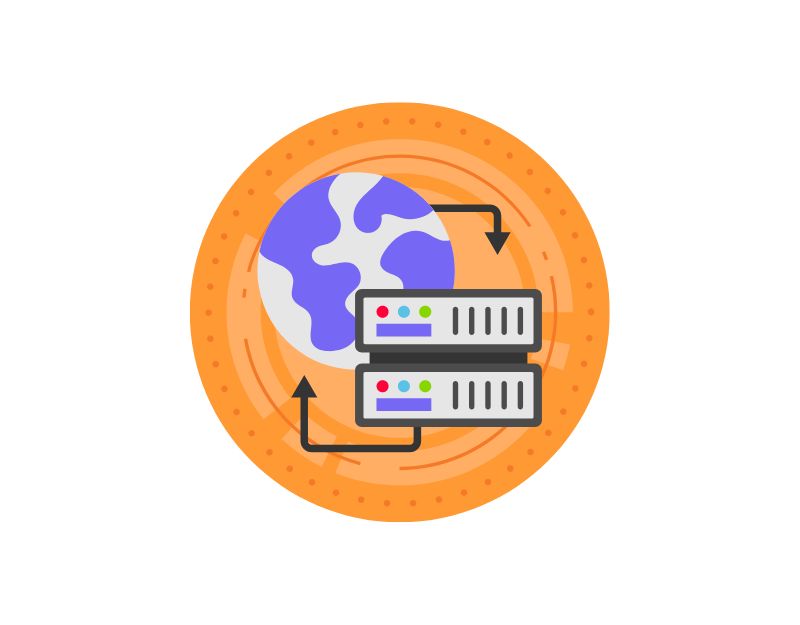
Otra manera fácil de eludir el bloqueo de IP temporal de un sitio web es usar un sitio web proxy. Hay muchas formas de configurar y utilizar un proxy. Uno de los más habituales es utilizar proxies web. Un proxy es una herramienta que oculta las direcciones IP de los usuarios y permite a cualquier usuario eludir la censura y las restricciones de Internet, incluidas las que están bloqueadas en su región. Lo mejor de un proxy es que, a diferencia de una VPN, es fácil de configurar y es la mejor opción para desbloquear sitios web individuales.
Usar BlockAway Proxy es simple. Simplemente vaya a BlockAway.net y visite el sitio web. En la pantalla de inicio, encontrará la barra de búsqueda y enlaces rápidos a sitios web populares debajo de la búsqueda. Puede acceder a BlockAway Proxy a través de dispositivos móviles, tabletas y PC.
Visite Blockaway.net
Vea si su dirección IP está en la lista negra
Muchos sitios web usan listas negras de IP para evitar que los sitios web sean visitados por bots maliciosos, spammers, piratas informáticos y otros visitantes no deseados. En sitios web como WhatIsMyAddress, puede verificar si está en la lista negra pública.

- Abre WhatIsMyAddress en tu móvil o PC
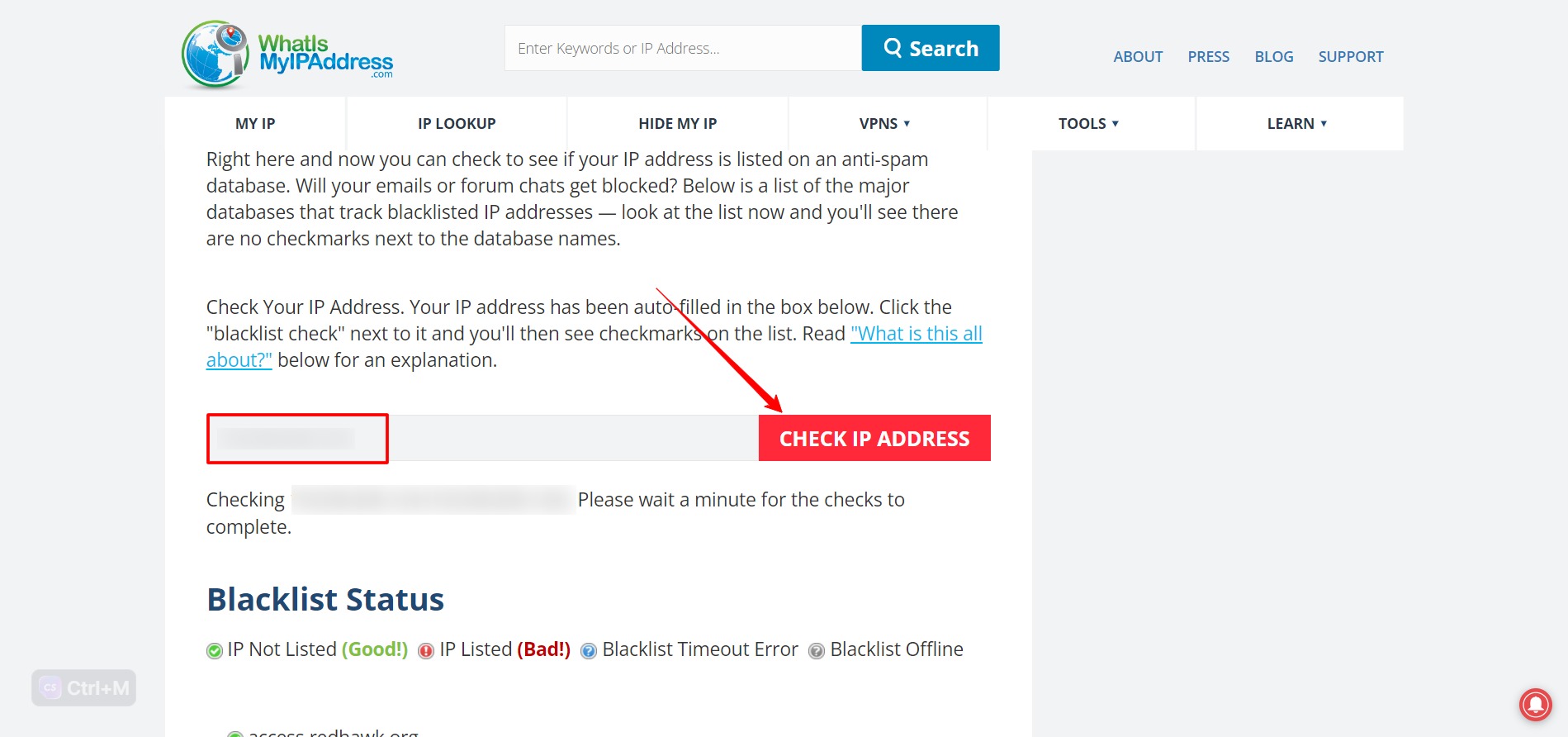
- Ingrese su dirección IPv4 válida y haga clic en el botón VERIFICAR DIRECCIÓN IP. Para obtener una dirección IP-v4 válida, haga clic en este enlace.
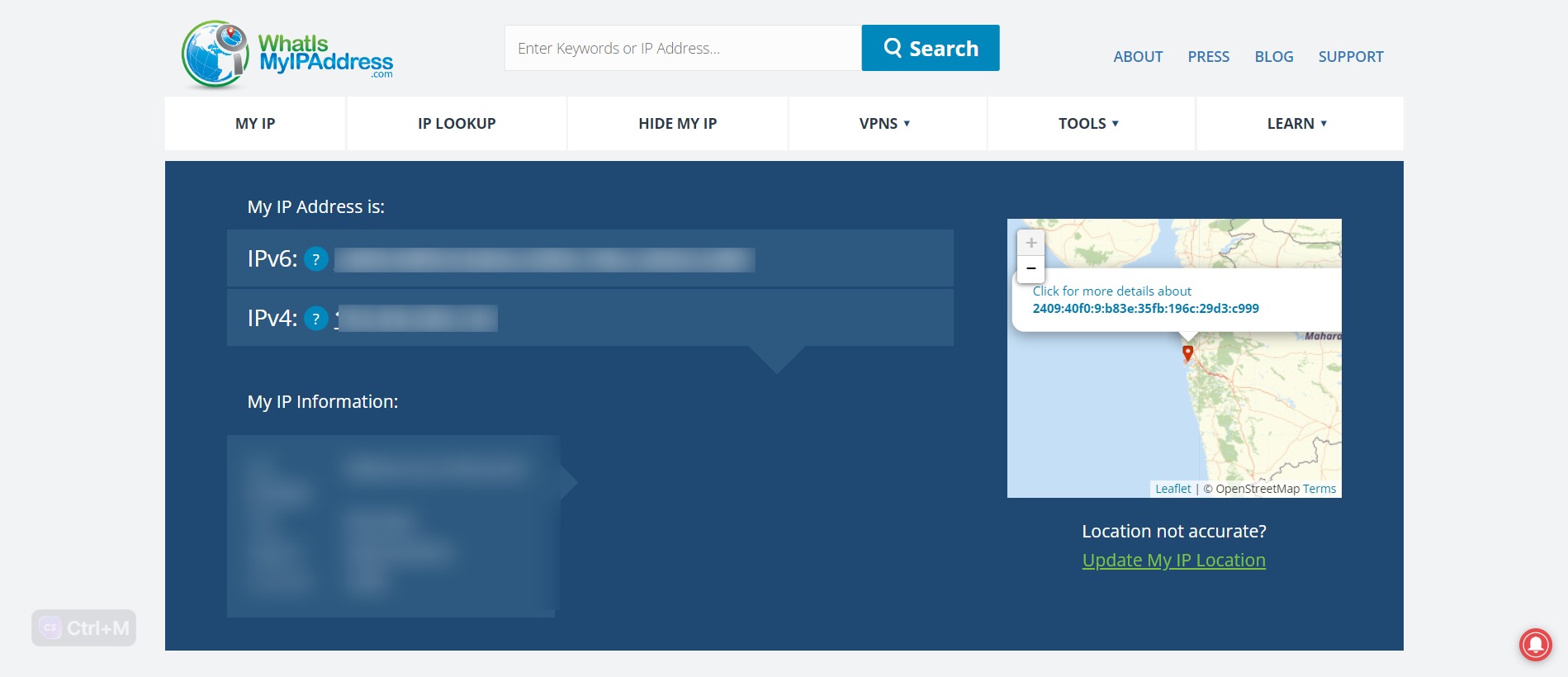
- Después de recargar, la página mostrará el estado de su lista negra de IP.
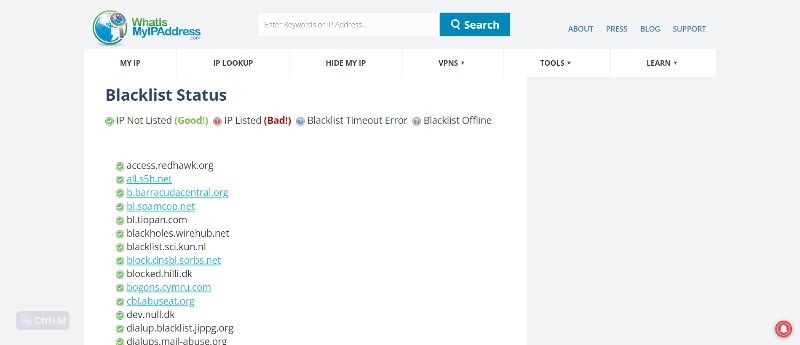
Póngase en contacto con el administrador del sitio web
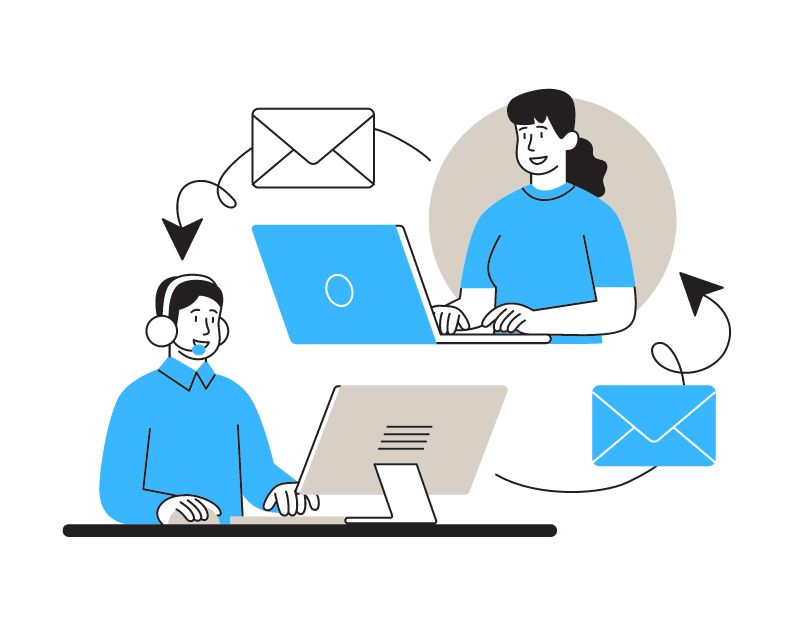
La mayoría de las prohibiciones de IP se levantan después de un tiempo. Si aún no puede acceder a ciertos sitios web después de 24 horas, es muy probable que el sitio web en cuestión haya agregado su IP a su lista de bloqueo.
Para que se levante el bloqueo, puede comunicarse con el equipo de webmasters del sitio web. Estas personas son responsables del mantenimiento y la seguridad del sitio web. La mayoría de los sitios web incluyen la información de contacto del webmaster en el pie de página. Si no encuentra ninguno, puede comunicarse con el propietario del sitio web y preguntar el motivo del bloqueo de IP y solucionar el problema.
Por lo general, puede encontrar la información de contacto del webmaster en el sitio web mismo, por ejemplo, en la sección "Contáctenos" o "Acerca de nosotros". Puede usar Google para hacer una búsqueda Whois (¿quién es?) para el propietario del sitio web. Vaya a google.com y busque whois www.example.com. La dirección de correo electrónico para contactar al propietario del sitio web a menudo se puede encontrar en "Correo electrónico de registro" o "Contacto administrativo"
Buscar software malicioso
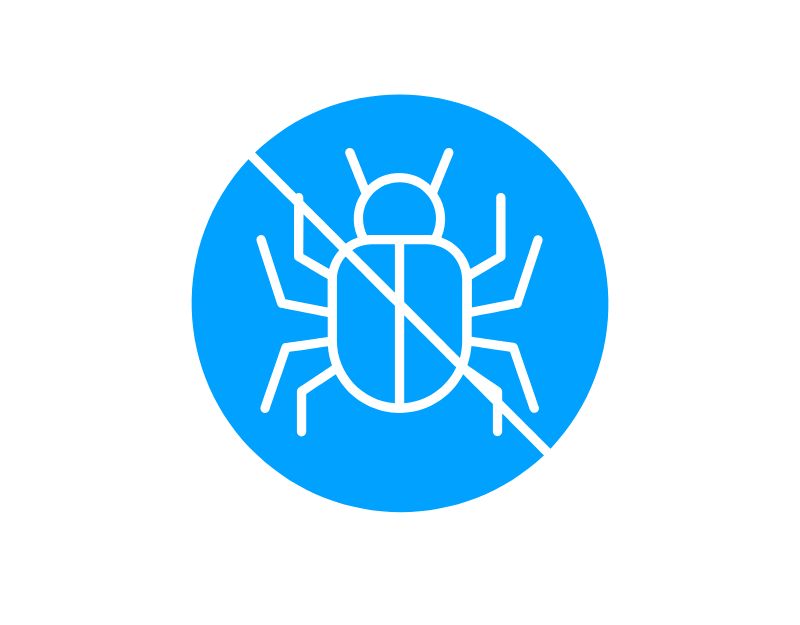
En la mayoría de los casos, la prohibición de IP debe levantarse dentro de las 24 horas. Si aún enfrenta el mismo problema después de 24 horas, es muy probable que lo bloqueen nuevamente. Si su IP ha sido bloqueada temporalmente nuevamente, existe la posibilidad de que su computadora haya sido pirateada y alguien la esté usando para enviar spam o realizar ataques de denegación de servicio (DoS).
Para resolver este problema, debe escanear su computadora para ver si hay algún malware en ella. Puede usar las herramientas antivirus estándar de su sistema operativo o usar un software externo, como Kaspersky, para escanear su computadora y eliminar el malware que causa este problema.
Cambiar la dirección IP de su dispositivo
Su dirección IP es un identificador único asignado a su dispositivo por su proveedor de servicios de Internet (ISP). Cambiar su dirección IP puede ser útil en ciertas situaciones, como cuando desea evitar un bloqueo o acceder a contenido que está restringido en su región. Puede cambiar fácilmente la dirección IP de su dispositivo.
Para ventanas:
- En Windows 11, abra Configuración y haga clic en Red e Internet .

- Haga clic en Wifi y seleccione la conexión de red actual.
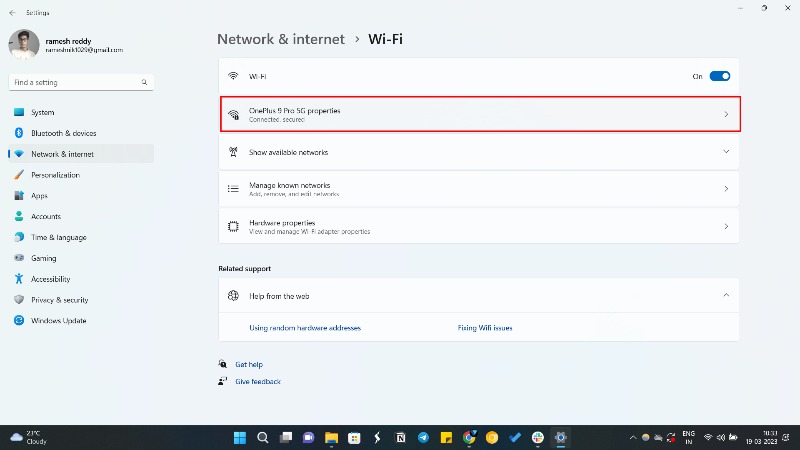
- En la sección " Configuración de IP ", haga clic en el botón Editar.
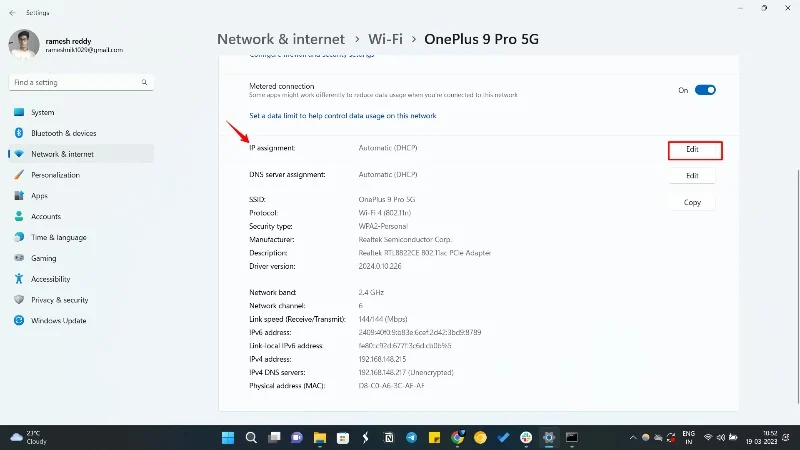
- Seleccione la opción Manual .
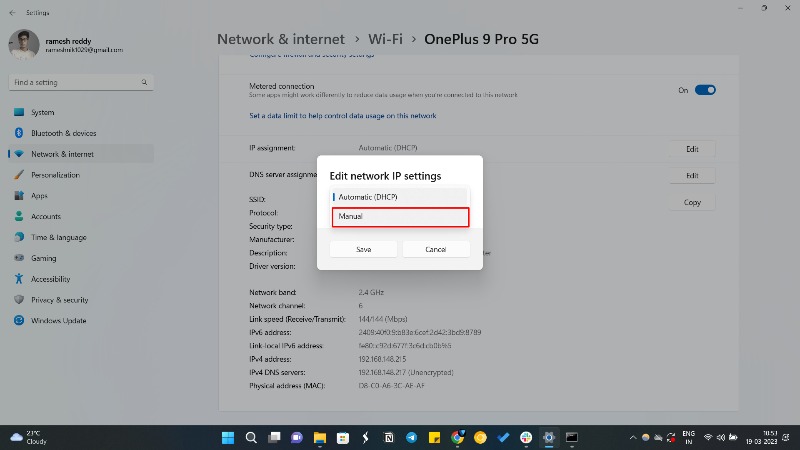
- Encienda el interruptor de palanca de IPv4.
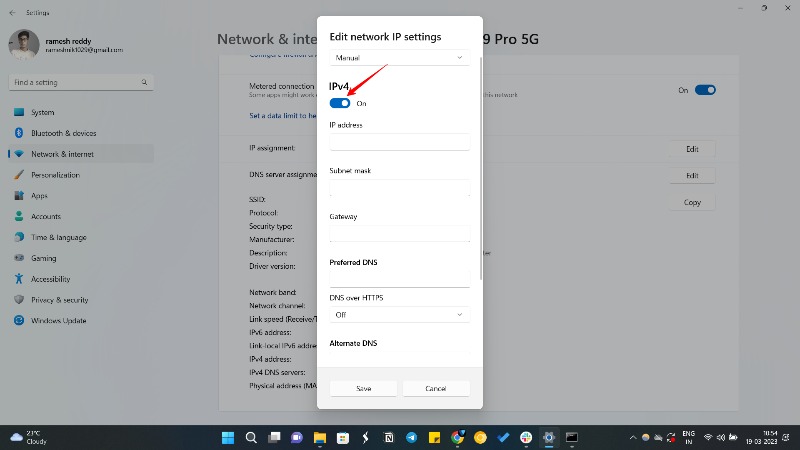
- Establezca una dirección IP estática para Windows 11: puede elegir una dirección IP en el rango 10.0.0.0-10.255.255.255. Ejemplo: 10.1.11.121
- Ahora especifique una máscara de subred , por ejemplo, 255.255.255.0.
- Especifique una dirección de puerta de enlace predeterminada. Puede obtener su dirección de puerta de enlace predeterminada en CMD. Abra CMD e ingrese el comando ipconfig.
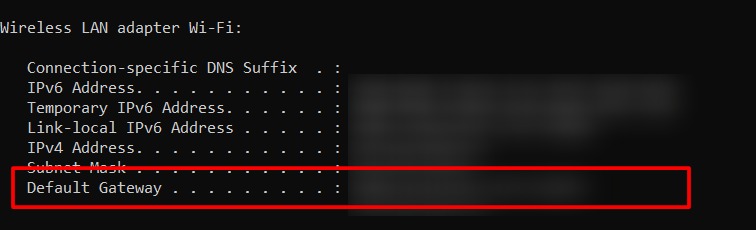
- Especifique una dirección DNS preferida.
- Haga clic en Guardar . La nueva configuración se aplica a su red. Para verificar que la nueva configuración funcione, puede abrir un navegador web e intentar cargar un sitio web.
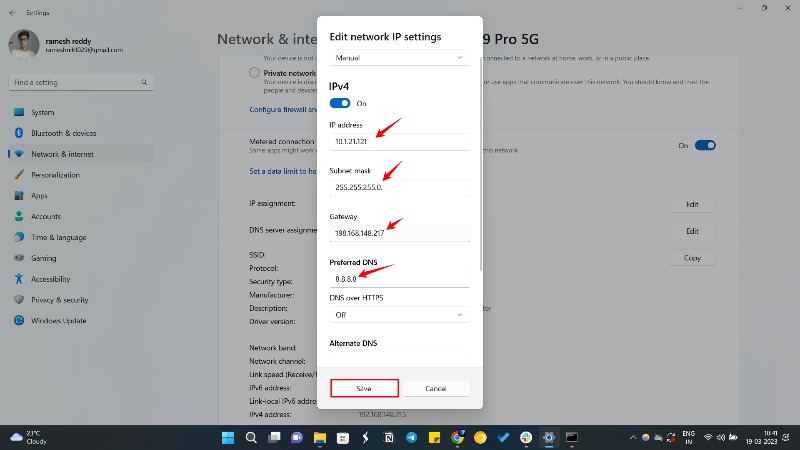
Actualice su computadora
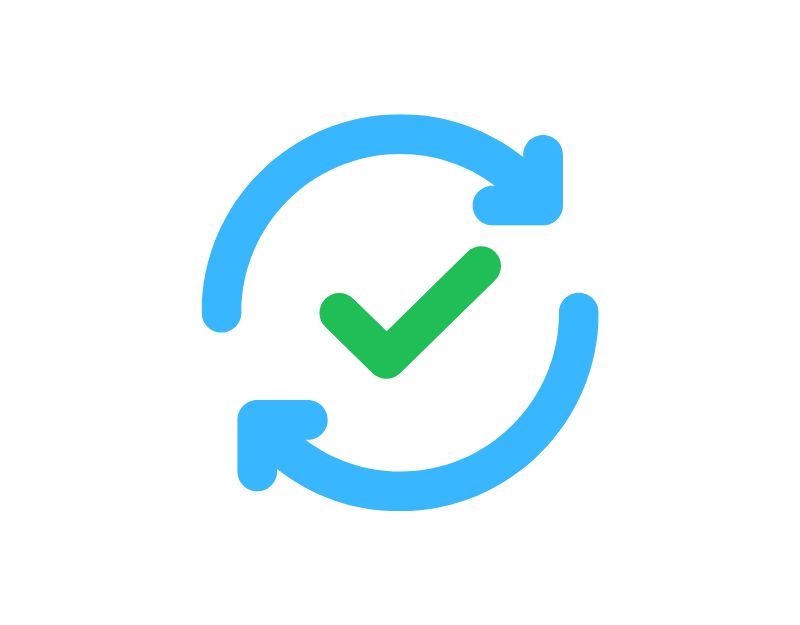
Intenta actualizar tu computadora a la última versión. La versión anterior de la computadora es más vulnerable al malware y puede impedirle acceder a ciertos sitios web. Para solucionar esto, simplemente puede actualizar su sistema operativo a la última versión. Para actualizar, seleccione Inicio > Configuración > Actualización y seguridad > Actualización de Windows y luego seleccione Buscar actualizaciones . Si hay actualizaciones disponibles, instálelas.
Si está utilizando Mac, haga clic en el menú Apple en la parte superior izquierda de la pantalla, elija Preferencias del sistema y haga clic en Actualización de software .
Cómo prevenir futuros bloques de IP
El bloqueo de IP es muy común hoy en día. Dado que la seguridad del sitio web es una prioridad para cualquier empresa, se han implementado estrictos principios de seguridad para proteger el sitio web del contenido de spam y los piratas informáticos. Si sigue algunos consejos, puede reducir la probabilidad de que su IP sea bloqueada en el futuro.
- Use contraseñas más seguras : haga que sus contraseñas sean más seguras y más difíciles de adivinar. Esto le ayudará a evitar que los piratas informáticos roben sus contraseñas y las utilicen para actividades sospechosas.
- Supervise la actividad de su cuenta : compruebe la actividad de su cuenta en busca de signos de actividad inusual. Si observa actividad sospechosa, tome medidas al respecto.
- Evite el uso de herramientas y secuencias de comandos automatizadas : las herramientas y secuencias de comandos automatizadas pueden ser potencialmente dañinas. Algunos sitios web consideran el uso de estas herramientas como actividad sospechosa y pueden bloquear su dirección IP.
- Evite múltiples intentos de inicio de sesión : asegúrese de recordar las credenciales de inicio de sesión de su sitio web. Si intenta iniciar sesión varias veces con las credenciales incorrectas, puede resultar en el bloqueo de su IP.
Preguntas frecuentes sobre la reparación del error "Su dirección IP está bloqueada"
¿Cómo evito el bloqueo de Internet basado en la región?
Puede usar sitios web proxy o configurar una VPN en su dispositivo para evitar el bloqueo regional de Internet. Sin embargo, es importante seguir las leyes y regulaciones regionales, y tratar de eludirlas puede ser ilegal y poco ético. También debe tener en cuenta que el acceso a contenido que está restringido en una determinada región puede exponerlo a varios riesgos de seguridad, incluido malware y otras amenazas en línea.
Mi dirección IP está bloqueada por Wikipedia; ¿Qué tengo que hacer?
Si su dirección IP está bloqueada por Wikipedia, el mejor método es enviar una solicitud de desbloqueo. Simplemente puede visitar el sitio web de desbloqueo de direcciones IP de Wikipedia y enviar su solicitud.
¿Puede una dirección IP bloqueada ser permanente?
En algunos casos, una dirección IP bloqueada puede ser permanente si la actividad asociada es grave o repetitiva. Sin embargo, esto suele ser el último recurso, y los sitios web o servicios suelen emitir advertencias o bloqueos temporales antes de bloquear permanentemente una dirección IP.
¿Alguien más puede bloquear mi dirección IP?
Sí, si comparte una red o un enrutador con otra persona y esta realiza actividades sospechosas o maliciosas, es posible que se bloquee la dirección IP. Es importante monitorear a los usuarios de su red y educarlos sobre cómo usar Internet de manera segura.
